 スマホカメラの性能が年々上がってきており、せっかく買ったミラーレス一眼を上手く活用できていない人も多いと思う。今回はスマホではまだまだ撮影が難しい星空を、ミラーレス一眼を使って綺麗に撮影する方法を紹介したい。
スマホカメラの性能が年々上がってきており、せっかく買ったミラーレス一眼を上手く活用できていない人も多いと思う。今回はスマホではまだまだ撮影が難しい星空を、ミラーレス一眼を使って綺麗に撮影する方法を紹介したい。
またミラーレス一眼で撮影した星空をインスタグラムで加工する方法はこちらをどうぞ。
必要なもの
- ミラーレス一眼(できれば広角レンズがあると良い)
- 三脚(これがないとブレてしまう)
綺麗な星空を撮影するためには三脚は欲しい。星空の光は夜景やイルミネーションよりも暗いので、手持ちだとほぼ100%ブレる。小さくても良いのでしっかりした三脚が欲しいところ。
 『ミラーレスやフルサイズ一眼にオススメのミニ三脚『 マンフロットPIXI EVO』レビュー』という記事でも紹介しているが、僕のオススメ三脚は上のもの。小型で小さいカバンにも収納できるし、ミラーレス一眼くらいのサイズのカメラであれば星空を向けて撮影も可能。さらに三脚として有名なメーカーの製品ながら安価だという点からオススメ。
『ミラーレスやフルサイズ一眼にオススメのミニ三脚『 マンフロットPIXI EVO』レビュー』という記事でも紹介しているが、僕のオススメ三脚は上のもの。小型で小さいカバンにも収納できるし、ミラーレス一眼くらいのサイズのカメラであれば星空を向けて撮影も可能。さらに三脚として有名なメーカーの製品ながら安価だという点からオススメ。
三脚がないと長時間露光においてはかなりブレてしまうため必ず購入するようにしよう。プロも愛用する上記の三脚がおすすめだ。
 ミラーレス一眼は基本的になんでも良いが、レンズは星空を広く写すため、できるだけ広角なレンズが欲しいところ。僕はフィッシュアイレンズを使って撮影している。
ミラーレス一眼は基本的になんでも良いが、レンズは星空を広く写すため、できるだけ広角なレンズが欲しいところ。僕はフィッシュアイレンズを使って撮影している。
 この写真は NEX-5R に、ソニー単焦点レンズ SEL16F28 にフィッシュアイコンバーターを装着して撮影したもの。上のように写真の端が大きく湾曲するが、より広い視点で写真を撮影できるので、僕は空を撮影する際によく使っている。
この写真は NEX-5R に、ソニー単焦点レンズ SEL16F28 にフィッシュアイコンバーターを装着して撮影したもの。上のように写真の端が大きく湾曲するが、より広い視点で写真を撮影できるので、僕は空を撮影する際によく使っている。
▷3万円以下で買えるオススメの「ソニーEマウントレンズ」!単焦点や望遠、広角レンズなど安くて使えるレンズをレビュー
ミラーレス一眼で星空を綺麗に撮影する方法
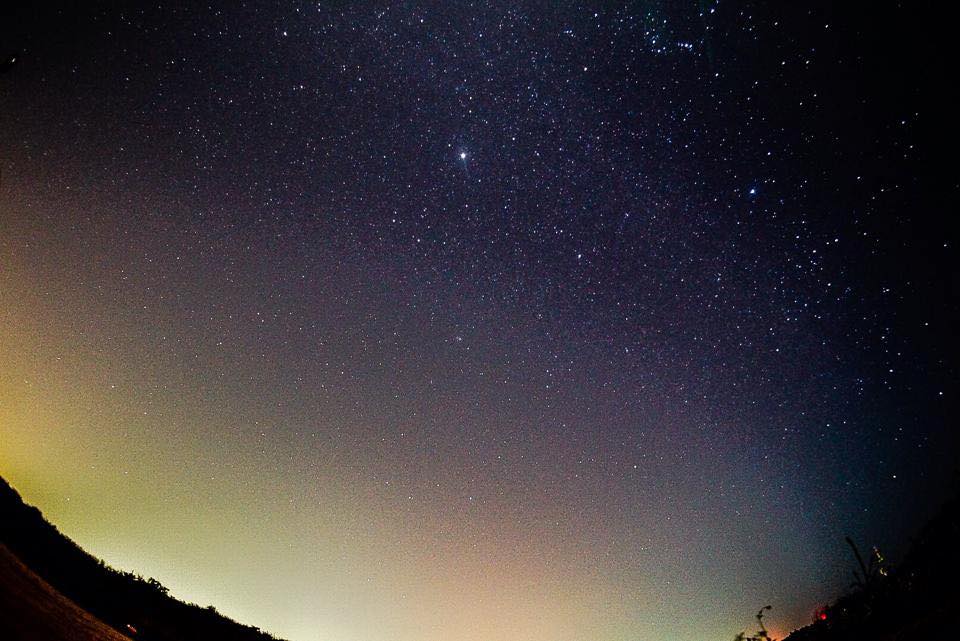 (台湾の小琉球で撮影)
(台湾の小琉球で撮影)
まずミラーレス一眼でどのように星空の写真を撮影するのか、手順を簡単に説明すると以下のような流れになる。
- 星空が綺麗に見られる場所に行く
- 撮りたい方向を決め、三脚でカメラを固定する
- ミラーレス一眼を Sモード(シャッター速度優先モード)にする
- シャッター速度を「30秒」に指定する
- ISOを1600以下に指定
- セルフタイマーを設定しシャッターを押す
工程は多そうに感じるが、やってみると意外と簡単。以下で1項目ずつ詳しく説明する。
1.星空が綺麗に見られる場所に行く
 星空を撮影する際にベストな場所は「街頭が少なく星空が良く見られるところ」、「地面が不安定でないところ」、「風の影響を受けにくいところ」。
星空を撮影する際にベストな場所は「街頭が少なく星空が良く見られるところ」、「地面が不安定でないところ」、「風の影響を受けにくいところ」。
星空を撮影する際は、できるだけ星空が綺麗に見られる街頭などの明かりが少ないところが好ましい。東京だとなかなか見つからないかもしれないが、西の方など電車に小一時間も揺られれば綺麗が星空が見られる場所に行ける。
2.撮りたい方向を決め、三脚でカメラを固定する
 まずは自分が撮りたい方向を決める。星空を撮る場合、カメラを上に向けることになるので三脚でカメラを上に向けてガッチリ固定しよう。
まずは自分が撮りたい方向を決める。星空を撮る場合、カメラを上に向けることになるので三脚でカメラを上に向けてガッチリ固定しよう。
星空を撮影する際は風の影響を受けやすいので、なるべく風の影響を受けにくい場所で撮影したい。
 もし風が強い場所で星空を撮影したい場合は、上の画像のようになるべく風の影響を受けにくいかたちで固定しておきたい。
もし風が強い場所で星空を撮影したい場合は、上の画像のようになるべく風の影響を受けにくいかたちで固定しておきたい。
3.ミラーレス一眼をSモード(シャッター速度優先モード)にする
 次にミラーレス一眼のモードをSモードにする。Sモードとはシャッター速度優先モードのことで、自分で自由にシャッター速度を変えられる。シャッター速度が早ければ早いほどブレにくいが、その分光も取り込めず、昼間スポーツ撮影に向いている。
次にミラーレス一眼のモードをSモードにする。Sモードとはシャッター速度優先モードのことで、自分で自由にシャッター速度を変えられる。シャッター速度が早ければ早いほどブレにくいが、その分光も取り込めず、昼間スポーツ撮影に向いている。
シャッター速度が遅ければ遅いほどブレやすいが、その分光を多く取り込めるので星空や暗所での撮影がしやすくなる。よく都会の道路など車のランプが光線のようになっている写真はシャッター速度を遅くして撮影している。
今回は星空を撮影するのでシャッター速度を遅く指定する。Sモードを選択すれば、F値は自動的に選んでくれるので、ここは特にいじる必要はない(僕が撮った星空では F8 だった)。
4.シャッター速度を「30秒」に指定する
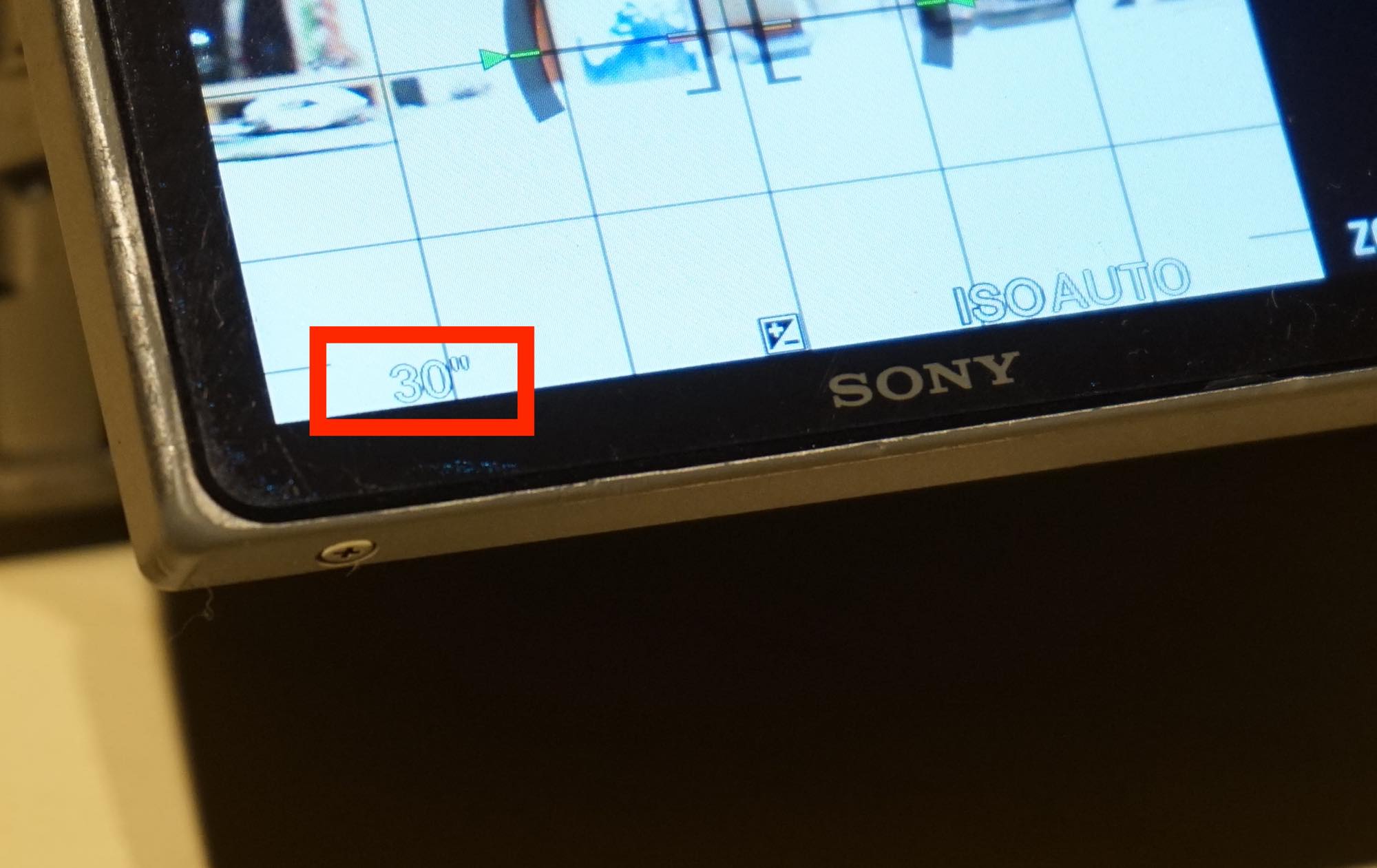 上でシャッター速度が遅ければ遅いほど暗所での撮影に向いていると書いたが、あまり遅くし過ぎると地球の自転によって星がブレてしまう。
上でシャッター速度が遅ければ遅いほど暗所での撮影に向いていると書いたが、あまり遅くし過ぎると地球の自転によって星がブレてしまう。
ブレずに綺麗な円形の星を撮影したい場合は、長くて30秒くらいに設定しよう。
5.ISOを1600以下に指定
 ISO とは光に対してどの程度敏感に反応するかということ。一般的に ISO値が低ければ低い方がノイズの少ない綺麗な写真に仕上がるが、暗所での撮影には弱い。
ISO とは光に対してどの程度敏感に反応するかということ。一般的に ISO値が低ければ低い方がノイズの少ない綺麗な写真に仕上がるが、暗所での撮影には弱い。
逆に ISO が高ければ高いほどより高感度になるのだが、その代わりに写真のノイズが酷くなる。ノイズが高いと綺麗な透明感のある写真ではなく、解像度が低くベタベタとした印象の写真になってしまう(スマホで撮った夜景のように)。
 この画像は限りなく ISO 100まで下げた写真。この状態ではほとんど星が写らない。ミラーレス一眼で星空を撮影する場合、ISO は 1600 ~ 3200に程度くらいで抑えたい。
この画像は限りなく ISO 100まで下げた写真。この状態ではほとんど星が写らない。ミラーレス一眼で星空を撮影する場合、ISO は 1600 ~ 3200に程度くらいで抑えたい。
6.セルフタイマーを設定しシャッターを押す
 長時間露出の場合、少しでも動かすと撮影した写真がブレてしまい、綺麗な星空を撮影することができなくなってしまう。これを防ぐためにセルフタイマーを設定する。
長時間露出の場合、少しでも動かすと撮影した写真がブレてしまい、綺麗な星空を撮影することができなくなってしまう。これを防ぐためにセルフタイマーを設定する。
本来であればカメラ用のリモコンがあると良いのだが、このために用意するのももったいないのでセルフタイマーで十分。まぁ僕が使うカメラの非純正リモコンであればかなり安く買えるようなので、他で使う機会があれば用意しても良いかも。
この方法を使って撮影した写真がこちら
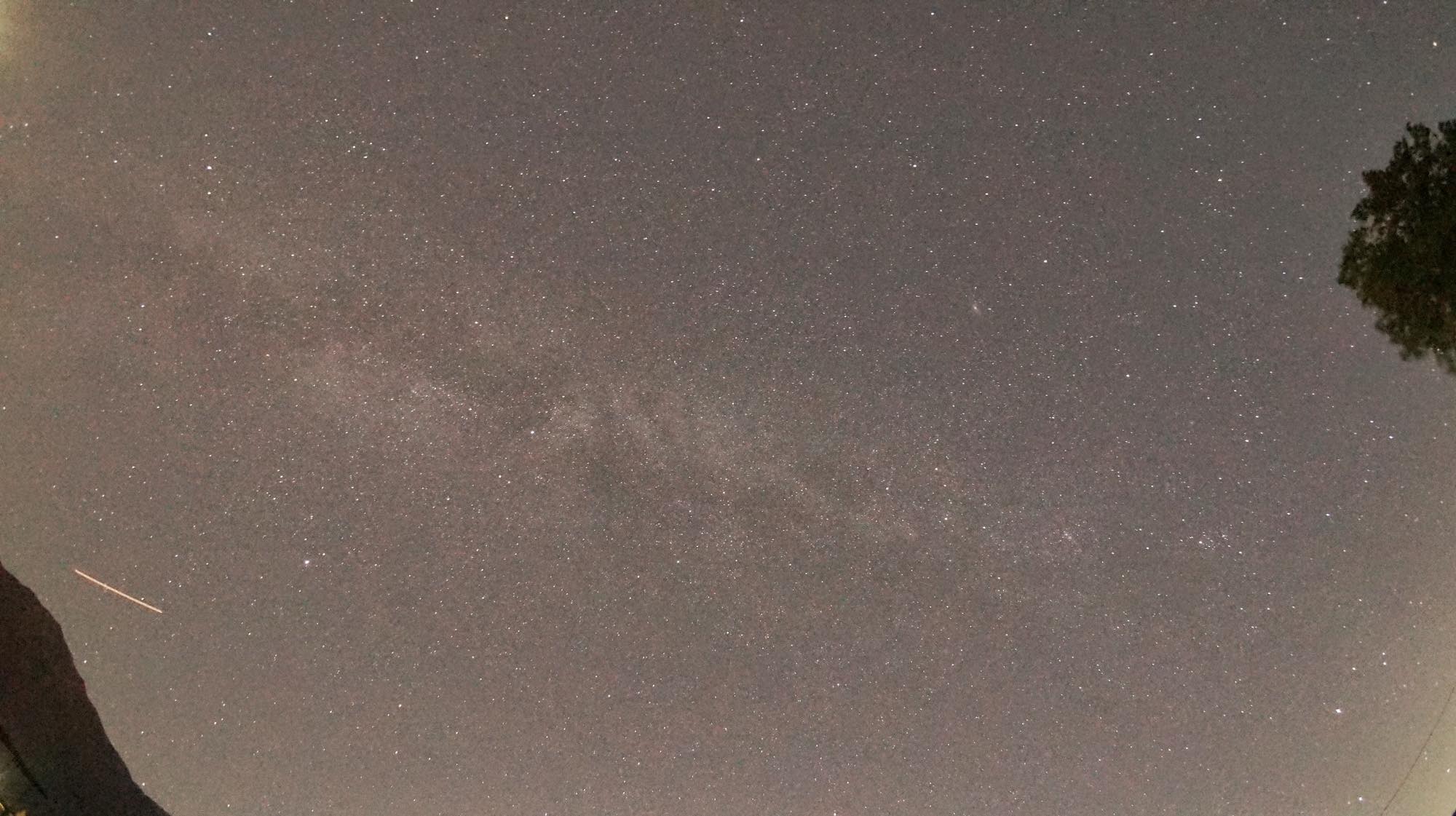 実際に上記で説明した方法を使って撮影した写真が上。肉眼ではほとんど見ることができなかった天の川もくっきりと見られる。また写真の左下には流れ星も確認できる。
実際に上記で説明した方法を使って撮影した写真が上。肉眼ではほとんど見ることができなかった天の川もくっきりと見られる。また写真の左下には流れ星も確認できる。
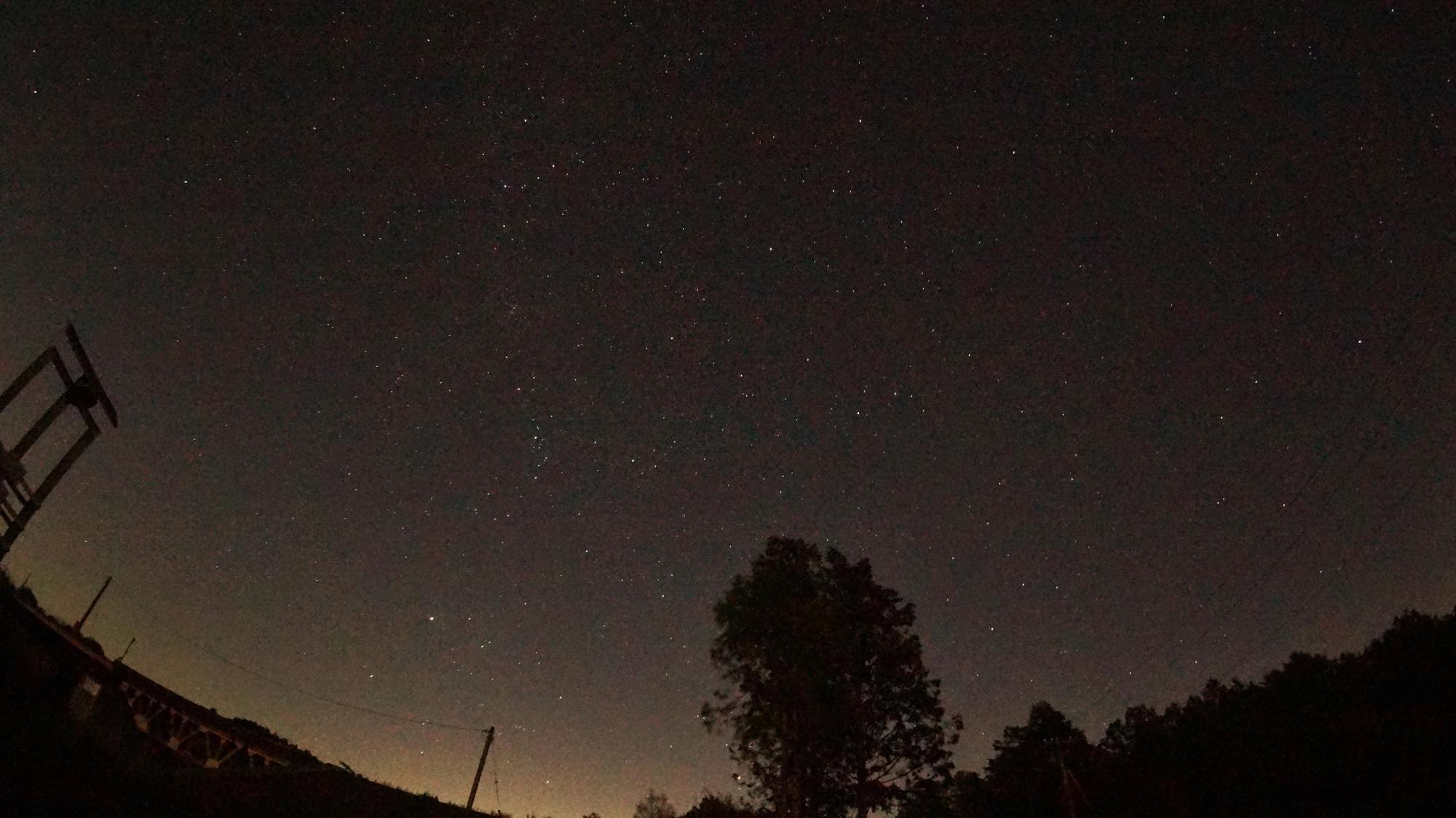 またこのように地上の風景を写真の中にいれると、より雰囲気が伝わって良いかもしれない。フィッシュアイレンズで撮影すると、地上と星空がバランスよく撮影できる。
またこのように地上の風景を写真の中にいれると、より雰囲気が伝わって良いかもしれない。フィッシュアイレンズで撮影すると、地上と星空がバランスよく撮影できる。
上の写真だけでも十分綺麗な写真なのだが、より幻想的な写真にするためには「ホワイトバランス」を調節して撮影したい。
ホワイトバランスを変えてより幻想的な星空を撮ろう
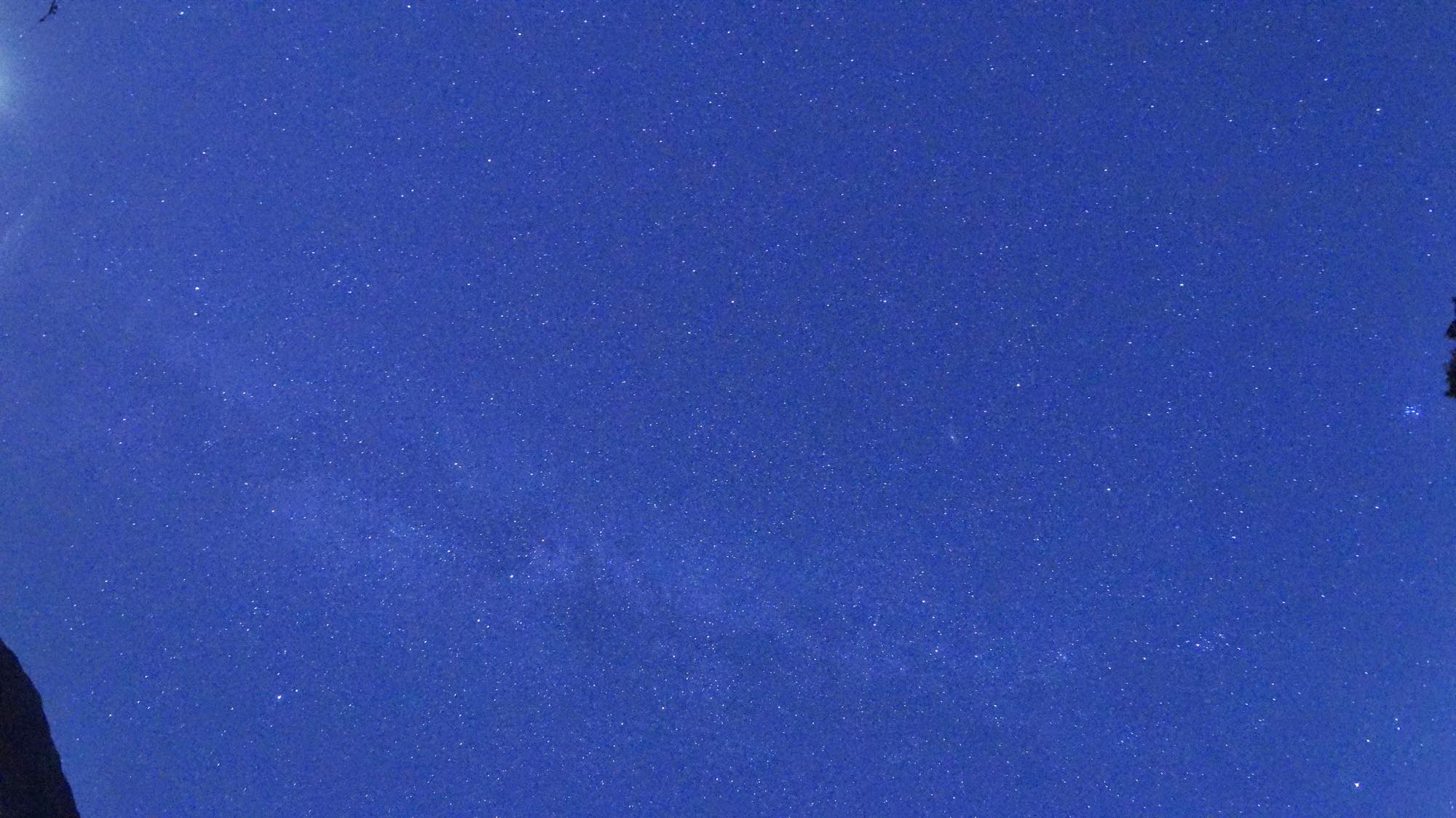 この画像は、上で紹介した1枚目の写真と同じ位置で「ホワイトバランス」のみを変更して撮影したもの。青っぽい色合いで、より幻想的な写真となっていることが分かる。
この画像は、上で紹介した1枚目の写真と同じ位置で「ホワイトバランス」のみを変更して撮影したもの。青っぽい色合いで、より幻想的な写真となっていることが分かる。
 ホワイトバランスとは、撮影する写真をより肉眼で見える景色に近づけた色合いで撮影するための設定のこと。スマホだと自動的に調節されることが多いが、デジタルカメラであれば自分で調節することも可能(基本設定ではオートになっている)。
ホワイトバランスとは、撮影する写真をより肉眼で見える景色に近づけた色合いで撮影するための設定のこと。スマホだと自動的に調節されることが多いが、デジタルカメラであれば自分で調節することも可能(基本設定ではオートになっている)。
 このようにホワイトバランスを選ぶ際には「太陽光」「曇天」や「電球」「蛍光灯」など色々な設定がある。詳しい説明は割愛するが、基本的に曇天や太陽光は暖色系、電球や蛍光灯は寒色よりの写真になると覚えておこう。
このようにホワイトバランスを選ぶ際には「太陽光」「曇天」や「電球」「蛍光灯」など色々な設定がある。詳しい説明は割愛するが、基本的に曇天や太陽光は暖色系、電球や蛍光灯は寒色よりの写真になると覚えておこう。
ちなみに上の画像ではホワイトバランスを「蛍光灯」に設定している。
まとめ
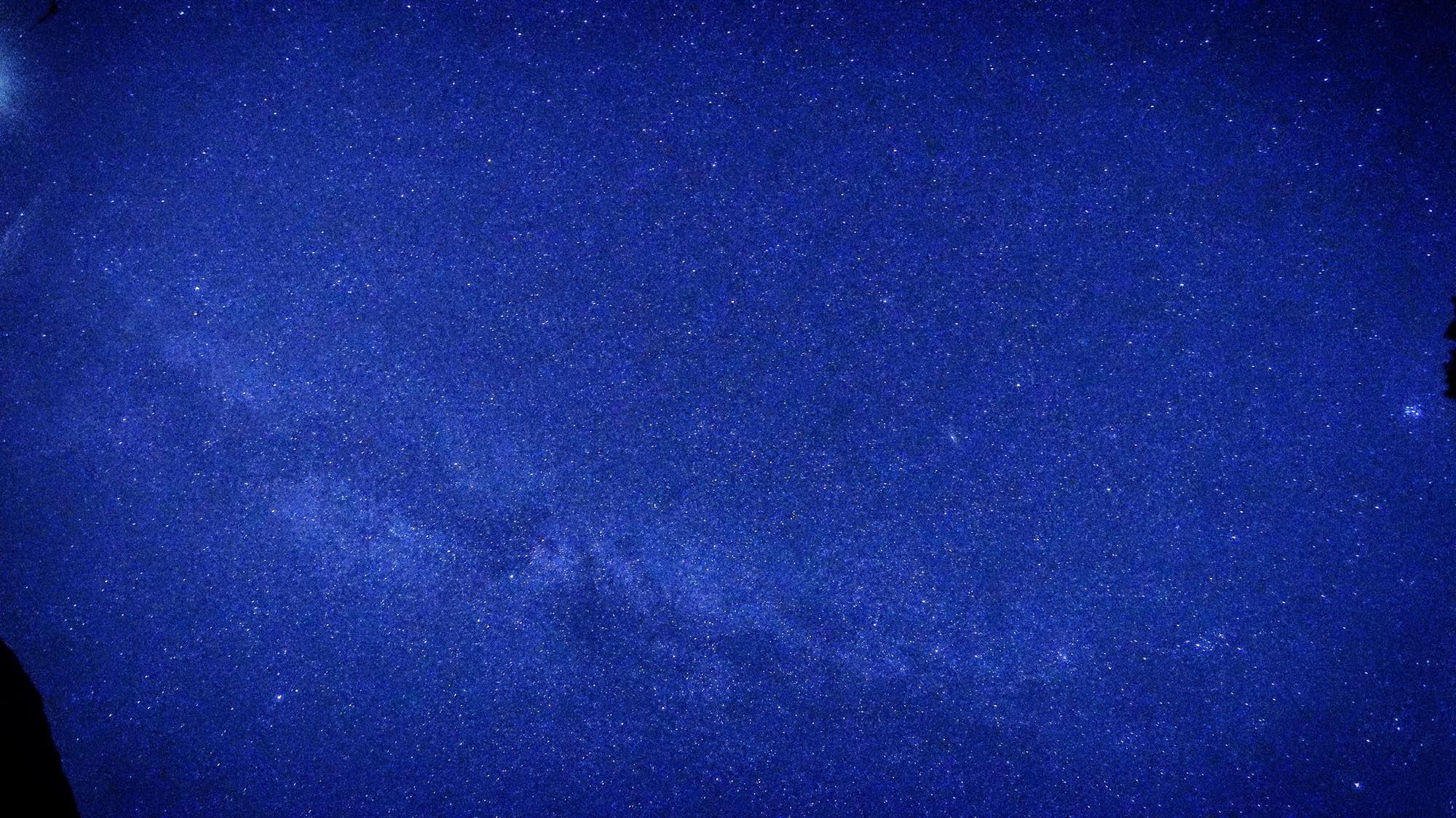 少し長くなってしまったが、ミラーレス一眼で星空を撮るのはこんな感じ。おそらくプロの人はもっと多くの設定なども変更していると思うが、カメラは素人の僕が星空を撮影する際の設定を紹介してみた。
少し長くなってしまったが、ミラーレス一眼で星空を撮るのはこんな感じ。おそらくプロの人はもっと多くの設定なども変更していると思うが、カメラは素人の僕が星空を撮影する際の設定を紹介してみた。
これだけでも十分に綺麗な星空の撮影になっているが、アプリで加工をすればより美しく幻想的な星空の写真に加工することができる(上の写真はインスタグラムで加工済み)。方法などは以下からどうぞ。











